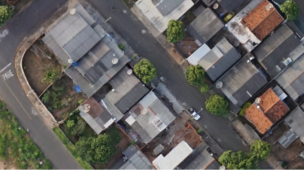Tempo de leitura: 6 minutos
O primeiro fator a ser considerado no seu plano de voo é a topografia do terreno, quando o cliente entrar em contato e solicitar um orçamento, você deverá solicitar um arquivo kml (Google Earth) da área de interesse, e em seguida iniciará a análise do terreno para poder fazer o planejamento do seu projeto.
Existem duas maneiras bem simples de analisar a topografia do terreno, uma delas é utilizando o Google Earth Pro, ferramenta que é gratuita que pode ser aplicada da seguinte maneira:
Abra o Google Earth Pro, vá em ‘Ferramentas’, em seguida ‘Opções’, e depois procure pela opção ‘Terreno’, como mostra a figura abaixo.
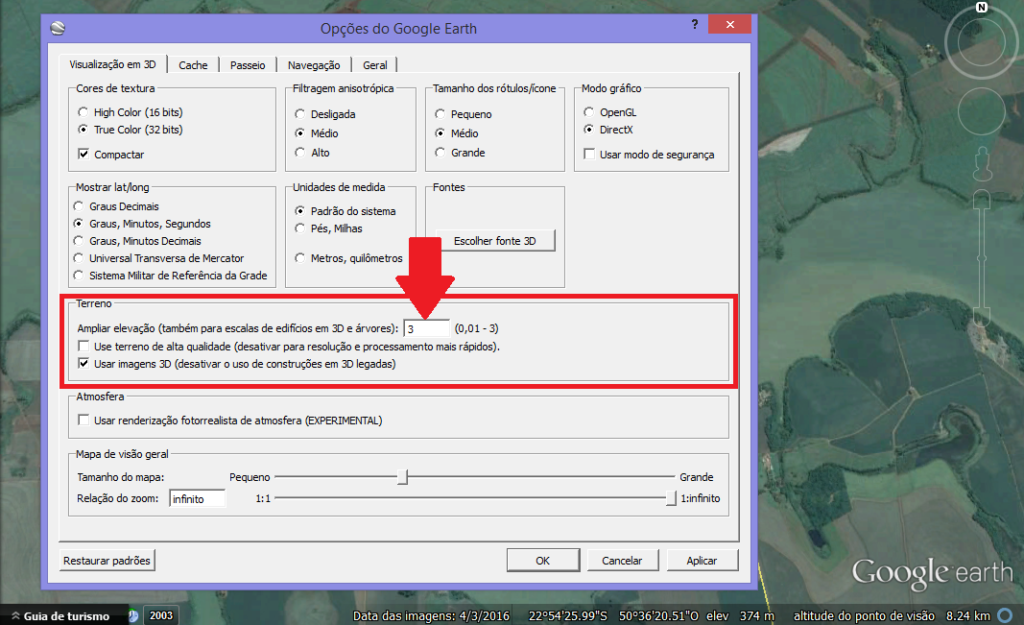
Na opção indicada na flecha coloque o valor máximo, que é 3, e depois clique em Ok.
Esta opção amplia as discrepâncias das altitudes do terreno, provocando um exagero vertical, que facilita a visualização do terreno, principalmente se ele for íngreme.
Quando mudamos o ponto de vista para oblíquo, isso é feito clicando e segurando no scroll (botão de rolagem) do mouse e o arrastando, isso fará você perceber melhor como são as inclinações do terreno, facilitando o planejamento da missão de acordo com a necessidade do trabalho.
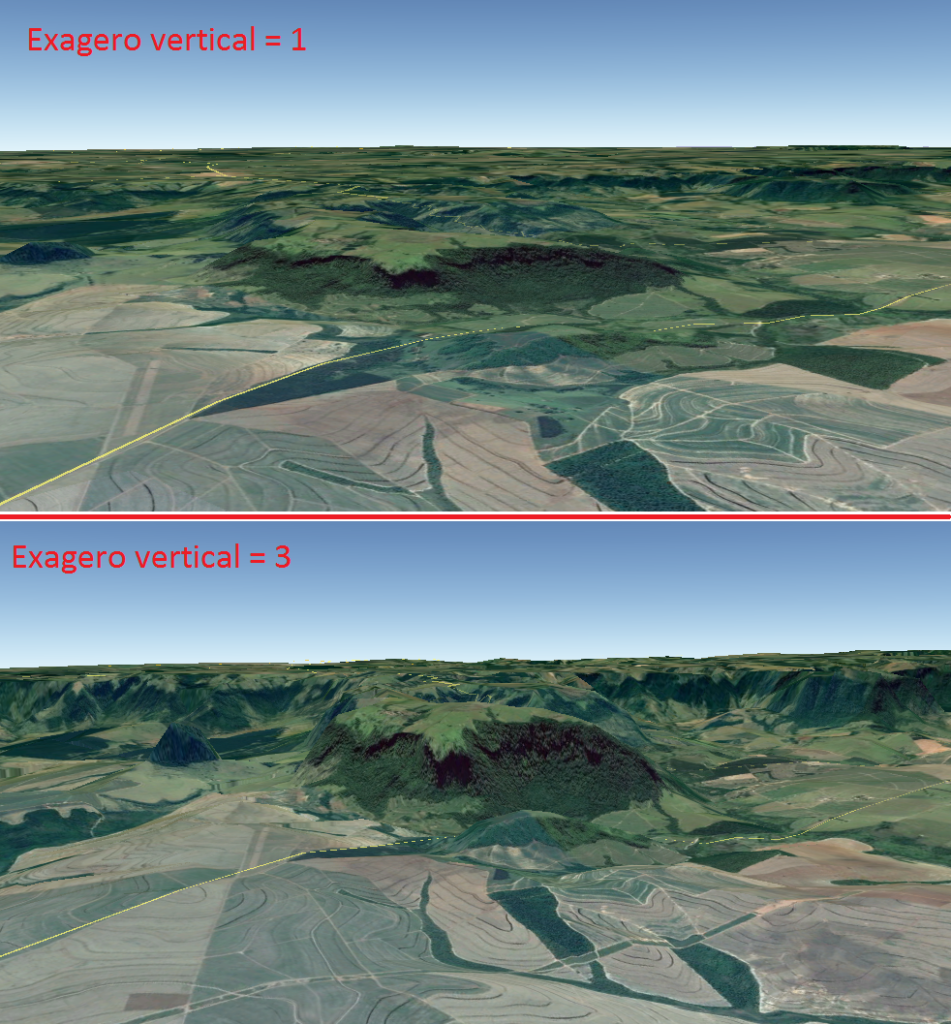
Por exemplo, se o seu voo deverá ser numa região montanhosa você terá que tomar o cuidado com as áreas elevadas, tendo assim que fatiar o seu voo de modo que seu VANT não voe perto do pico ou da encosta da montanha, e o planejamento desse fatiamento pode ser feito no Google Earth Pro, basta extrair o perfil do terreno.
Para poder visualizar o perfil do terreno, basta criar uma linha reta ou polígono dentro da região de interesse, em seguida clicar com o ‘botão direito do mouse’ sobre essa linha e selecionar a opção ‘Mostrar perfil de elevação’, que logo abaixo aparecerá o perfil do terreno:
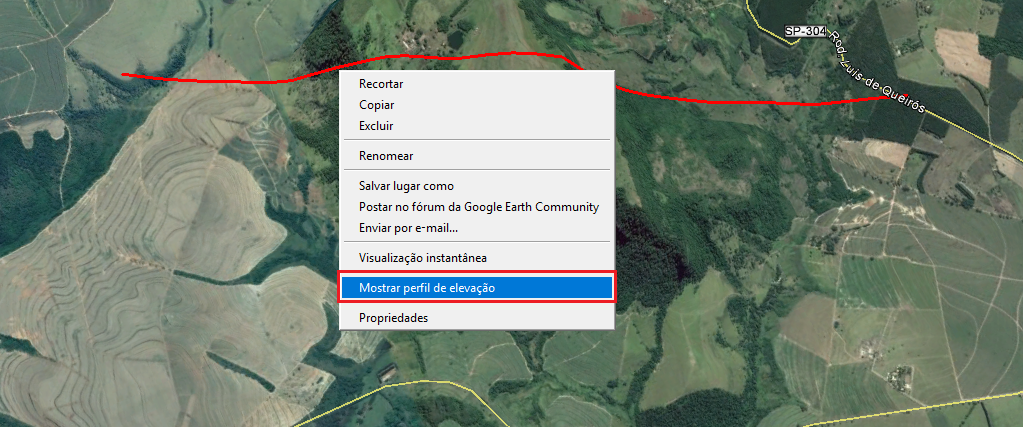
Para identificar o ponto e a cota de cada ponto, basta passar o mouse pela área retangular onde mostra o perfil de elevação que ele indicará com uma seta a altitude daquele ponto, a declividade, bem como a distância do ponto inicial da reta/polígono, entre outras informações.

Outro modo de identificar o perfil de elevação do terreno, é utilizando o Mission Planner, software gratuito utilizado para fazer o planejamento de voo do BATMAP, bem como para muitos outros Vants disponíveis no mercado. Nesse caso é mais fácil comparar o perfil do terreno a altura de voo que se pretende operar, pois é possível visualizar o Plano de voo e o Perfil do Terreno na mesma imagem.
Para iniciar a avaliação primeiro é necessário fazer o prefetch da área de interesse, pois o software precisa dos dados do SRTM – Shuttle Radar Topography Mission da Nasa para se basear, para isto vá na ‘Aba Flight Plan’, mude o zoom de forma que toda a área de interesse apareça na sua tela, depois clique com o ‘botão direito’, depois ‘Map tool’ e por fim em Prefetch’, clique ‘YES’ nas mensagens que aparecer, e aguarde o download, pode ser 3 ou 4 níveis de zoom, vai do nível de detalhamento que você quer.
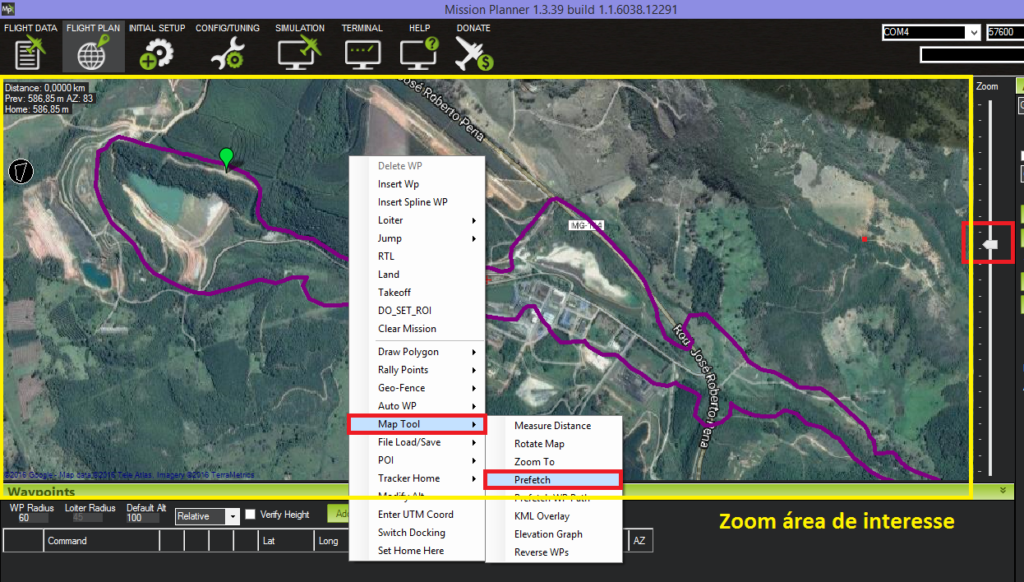
Para ativar esta opção é necessário criar uma linha de voo, que variará de zero até a altura de voo que se pretende realizar. Para fazer este procedimento, basta abrir a ‘Aba Flight Plan’, coloque o ponto Home no ponto em que se planeja fazer a decolagem (de preferência o mais alto), para isso clique com o ‘botão direito’ do mouse e selecione a opção ‘Set Home here’, em seguida clique num ponto próximo e determine a altura de voo a ser realizada, e depois clique em mais um ponto, de preferência o limite da área de interesse, como por exemplo mostra a imagem abaixo.
A figura abaixo mostra um exemplo simples, que contém 3 pontos, onde o primeiro ponto denominado Home (a esquerda) está preso ao terreno, o segundo é o primeiro ponto do voo a uma altura de 100m, e o último ponto também a 100m. A partir daí pode-se gerar o perfil de elevação do terreno, para isso clique com o ‘botão direito’ do mouse, selecione a opção ‘Map tool’ e em seguida em ‘Elevation Graph’, a partir desse momento mostrará o perfil do terreno e do voo. No caso do Mission Planner, ele utiliza o ponto HOME como base para o voo, ou seja, a altura do voo definida no software será somada a altitude do ponto HOME, e o Vant utilizará essa altura para todo o voo.
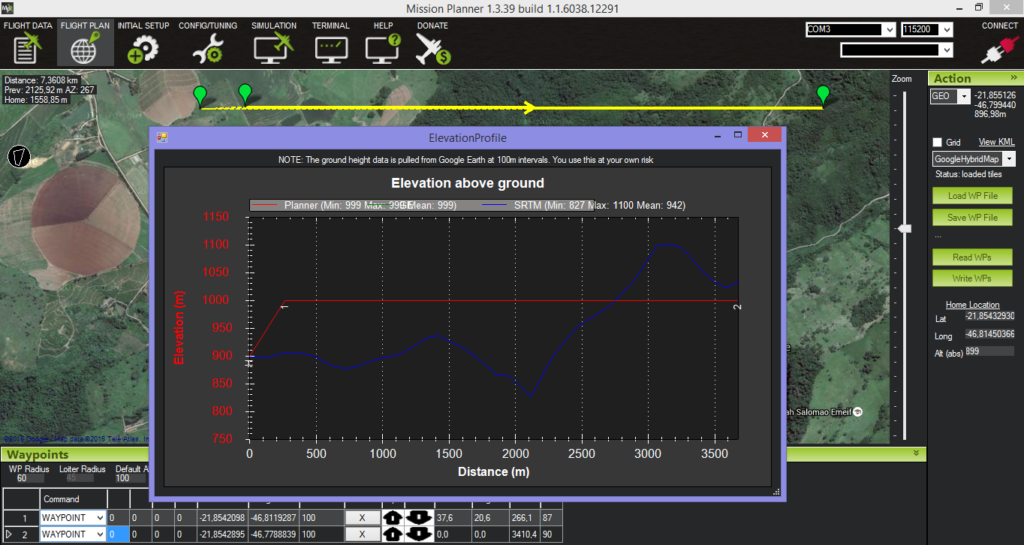
O perfil é mostrado sempre da esquerda para a direita onde a linha azul significa o perfil do terreno que foi feito o planejamento, e a linha vermelha o voo que seria realizado pelo Vant.
O que pode ser feito também, é fazer todo o plano de voo da área de interesse e em seguida ativar a ferramenta perfil, como mostrado acima, e você poderá ver todo o percurso que será realizado pelo Vant, bem como o terreno abaixo dele, e caso observe que em algum ponto a distância entre o perfil do terreno e o Vant seja muito curta, algumas providências deve ser tomadas, como por exemplo voar a uma altura maior, ou então definir seu ponto HOME da parte mais alta daquela localidade, se possível, é claro, ou também segmentar seu voo para que consiga sobrevoar toda a área sem perder a qualidade.
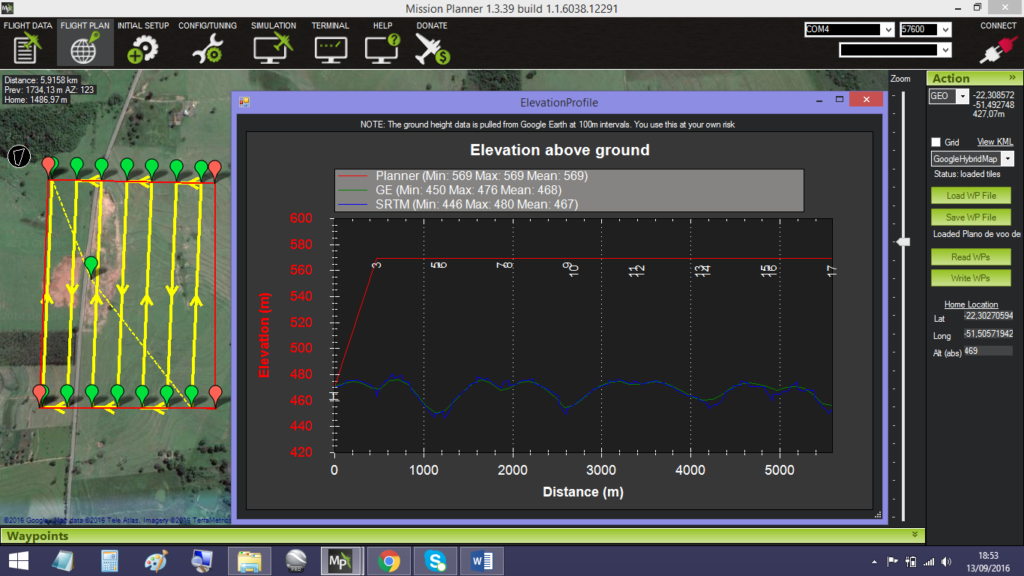
Na figura acima vemos um plano de voo de uma área pequena, e no perfil de elevação mostra na linha vermelha a altura que o Vant irá voar, e a numeração nesta linha significa os Waypoints da missao, portanto se em algum ponto a distância do terreno ao Vant for muito pequena você saberá identificar o local através dos waypoints mostrados no perfil e no terreno.
Esses exemplos citados anteriormente referem-se a áreas com grande declividade, como montanhas ou morros, e nesses casos deve-se tomar muito cuidado, sendo um bom planejamento essencial para não ter problemas na execução, a segmentaão do voo pode ser feita, mas saiba que esse processo gera outras dificuldades, como no alinhamento dos blocos fotogramétricos, esse assunto nós abordaremos mais detalhadamente, mas numa outra oportunidade.
Qualquer dúvida, crítica ou sugestão, basta comentar abaixo.
Até a próxima!
Por: Anderson Arias